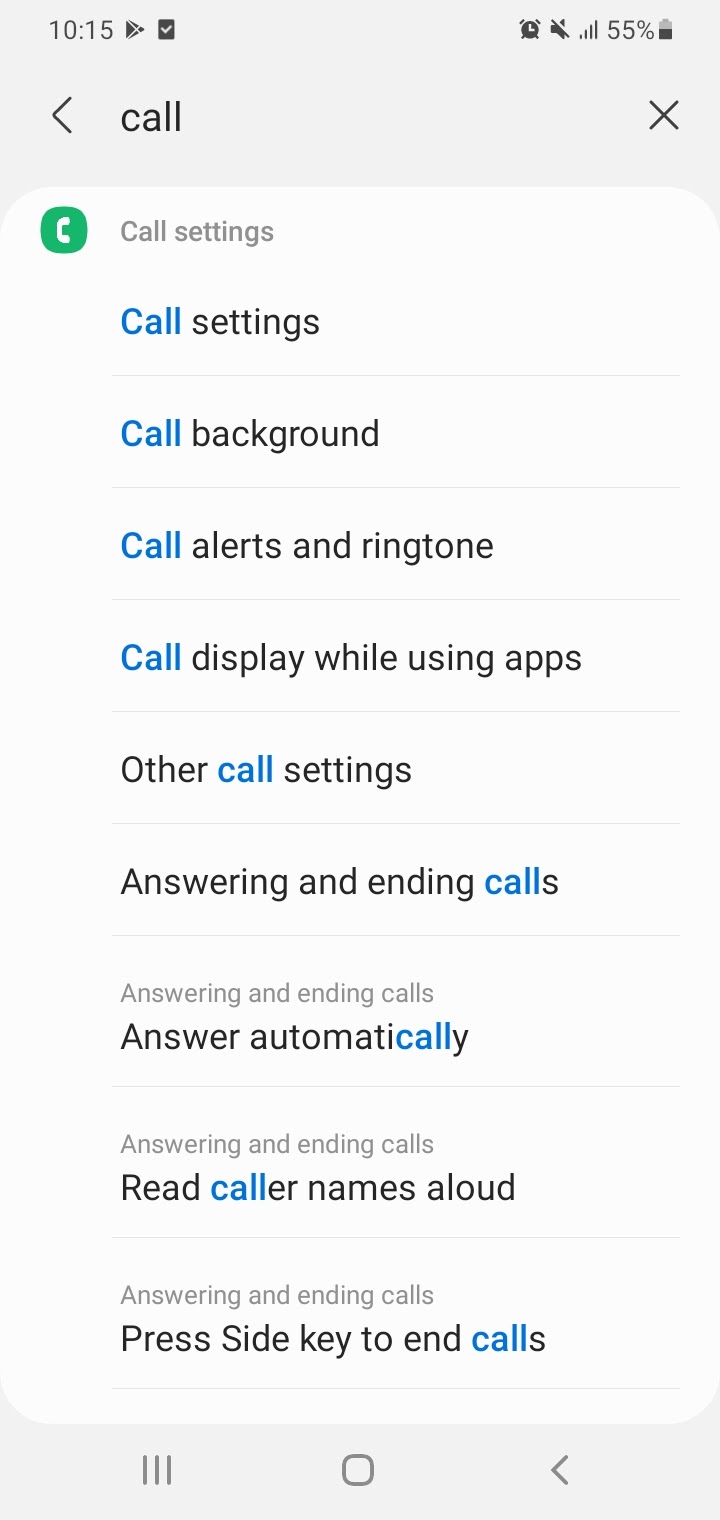Come Auto-Answer Calls On Android
Il telefono Android ha una funzione utile nota come auto-answer calls. Come lo abiliti e lo usi? Risposta automatica chiamate su Android:
- Aprire il dialer
- Apri le impostazioni di Chiamata
- Toccare la risposta Automatica
- Attivare la risposta Automatica con l’interruttore
- Impostare il tempo di ritardo prima di auto-risposta
- Scegli “Sempre la risposta automatica” o “Quando è collegato a un auricolare” o “Bluetooth only”
- Ora è possibile rispondere alle chiamate in arrivo senza prendere il telefono.
Questo post esplora anche la possibilità di impostare la risposta automatica su Android tramite un’app Play Store.
- Qual è la risposta automatica sul telefono Android?
- Come posso impedire al mio telefono di rispondere automaticamente alle mie chiamate?
- C’è un’app che risponderà al tuo telefono?
- Come faccio a impostare una risposta automatica di testo per le telefonate e messaggi di testo su Android?
- Come posso attivare la risposta rapida su Android?
- C’è una segreteria telefonica app per Android?
- Qual è la risposta automatica sul telefono?
- Come invio automaticamente messaggi quando una chiamata viene persa?
- Come si fa a trovare le impostazioni di chiamata su Android?
Qual è la risposta automatica sul telefono Android?
Auto-answer è una funzione Android che consente di rispondere automaticamente alle chiamate in arrivo senza sollevare il telefono e scorrerlo.
È un modo molto conveniente per accettare le chiamate e ha molte applicazioni pratiche.
Ad esempio, questa funzione è adatta per gli utenti che guidano e devono rispondere alle chiamate senza perdere la concentrazione e stare al sicuro.
I genitori possono usarlo mentre si prendono cura dei loro figli. È anche utile per le persone che lavorano rispondere alle chiamate.
Molti produttori di smartphone hanno implementato questa funzione sui loro dispositivi Android. Al contrario, poche applicazioni Play Store forniscono la funzione di risposta automatica – continuate a leggere per scoprire quali sono alcune applicazioni che consentono chiamata risposta automatica.
Come faccio a impedire al mio telefono di rispondere automaticamente alle mie chiamate?
Se il telefono Android risponde automaticamente alle chiamate in ogni momento o quando si utilizza solo un dispositivo Bluetooth o un auricolare, è possibile disattivare questa funzione.
Nella maggior parte dei dispositivi Android, questo può essere fatto nelle impostazioni dell’app dialer come segue:
- Aperto dialer (telefono) app.
- Toccare l’icona Impostazioni trovato in alto a destra dello schermo.
- Scorri verso il basso fino all’impostazione denominata Risposta automatica e toccala.
- Disattiva l’interruttore di risposta automatica.
Quando si disattiva la funzione, tutte le opzioni di risposta automatica come il ritardo (quando si risponde alle chiamate) diventano in grigio.
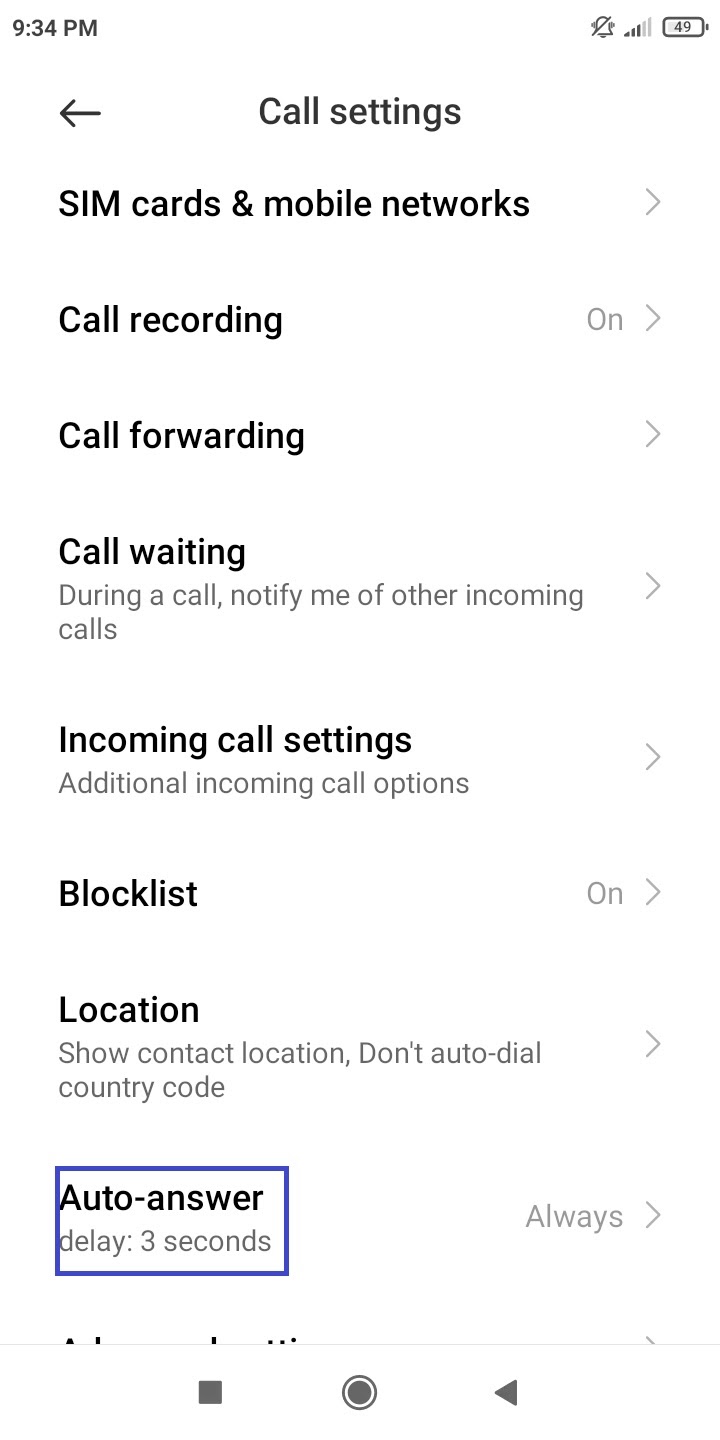
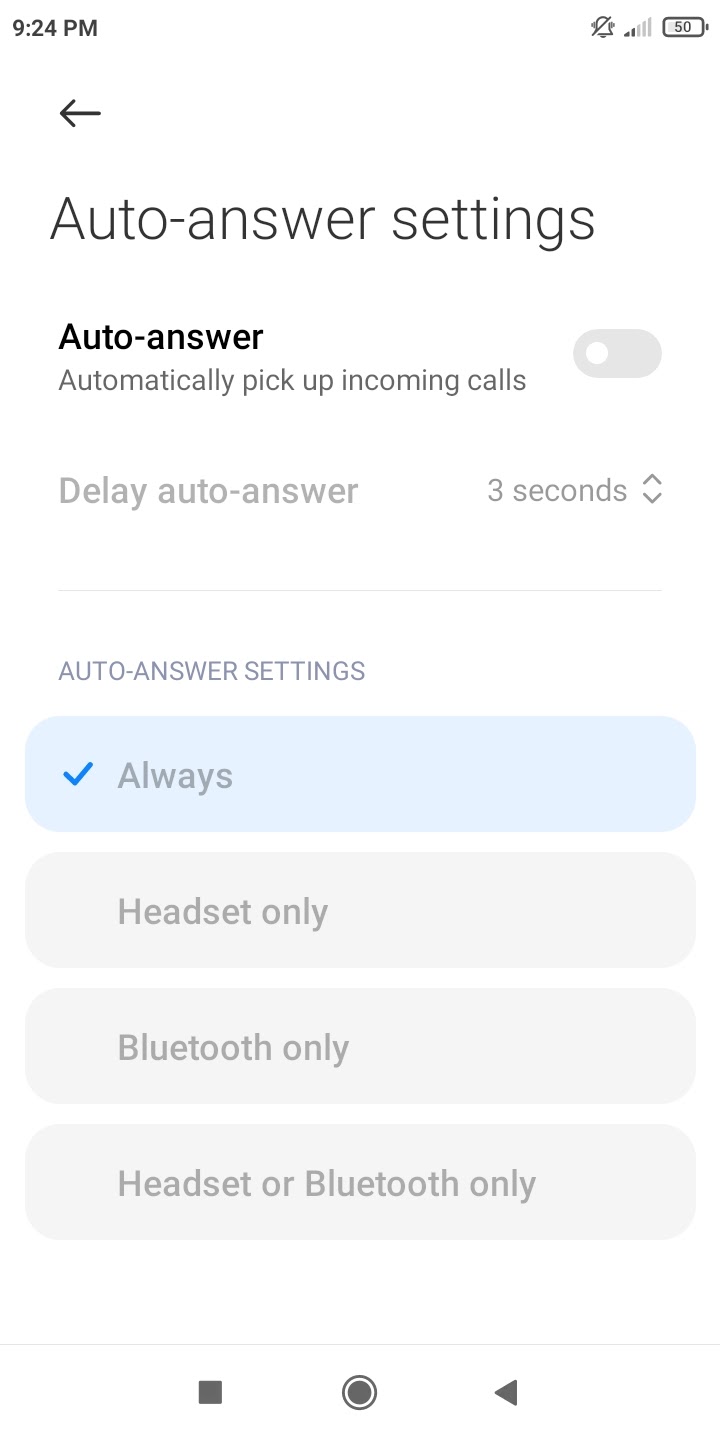
Per visualizzare questo video, si prega di abilitare JavaScript, e prendere in considerazione l’aggiornamento a un browser web che supporta HTML5 video
Come disattivare la schermata di blocco notifiche
c’È un’app che rispondere al telefono?
Queste sono alcune applicazioni disponibili dal Play Store in grado di rispondere automaticamente alle chiamate in arrivo:
- MotoAnswer (Gratuito con acquisti in-app)
- risposta Automatica & callback (Gratuito con acquisti in-app)
- Vivavoce Risposta-Risposta Automatica (Gratuito)
- Vani Dialer (Gratuito con acquisti in-app)
in genere È consigliabile utilizzare l’integrato auto-funzione di risposta del dispositivo dialer app. Se il tuo dispositivo non ne ha uno, tuttavia, o se lo trovi troppo limitante, puoi provare una delle app sopra elencate.
MotoAnswer ha molte buone recensioni nel Play Store e supporta funzionalità come rispondere alle chiamate sull’altoparlante del dispositivo, sull’auricolare Bluetooth, sulle cuffie e altro ancora.
Si noti che si ha bisogno di pagare una piccola quantità in app per ottenere 8, 12, o chiamate illimitate risposte al giorno.
Vani Dialer app è un’applicazione popolare che consente di rispondere alle chiamate in arrivo tramite comandi vocali senza toccare lo schermo del telefono. Ad esempio, puoi dire “altoparlante” per rispondere alla chiamata utilizzando l’altoparlante del telefono.
Come faccio a impostare una risposta automatica di testo per le telefonate e messaggi di testo su Android?
Attualmente, non esiste una funzione di risposta automatica del testo integrata per telefonate e messaggi su Android. Tuttavia, è possibile utilizzare le applicazioni dal Play Store per la risposta automatica.
Troverete molte applicazioni nel Play Store. Uno molto popolare con oltre 1 milione di download e molte recensioni positive è Do It Later – Auto SMS Message.
È un’app multiuso gratuita con acquisti in-app che viene regolarmente aggiornata. La versione gratuita viene fornito con gli annunci e la risposta automatica è limitata solo ai messaggi di testo, chiamate non perse che richiede la versione premium.
Ecco come impostare la risposta automatica:
- Installa e apri l’app Do It Later.
- Toccare il menu a tre righe in alto a sinistra e selezionare Risposta automatica.
- Tocca l’icona+, quindi “Messaggio” nel prompt che appare.
- Inserisci il titolo e rispondi al messaggio. Selezionare l’opzione Risposta automatica sotto il messaggio di risposta.
- Regola altre impostazioni come quando rispondere automaticamente (ad es. quando si riceve un messaggio o a seguito di una chiamata persa), quale scheda SIM per auto-risposta da, contatti specifici per auto-risposta, ecc.
- Al termine, selezionare la casella di controllo che si trova in alto a destra dello schermo. Concedere il permesso necessario e il gioco è fatto.
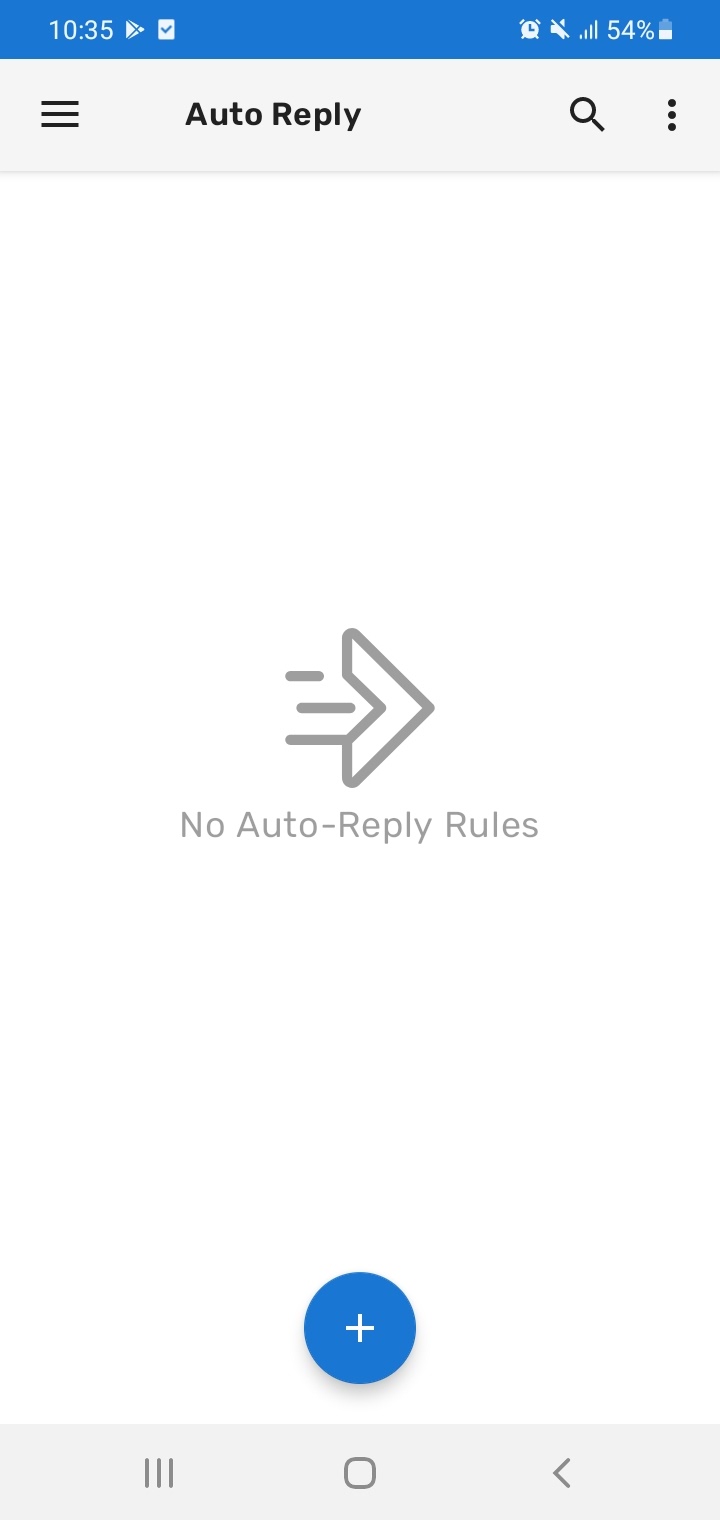
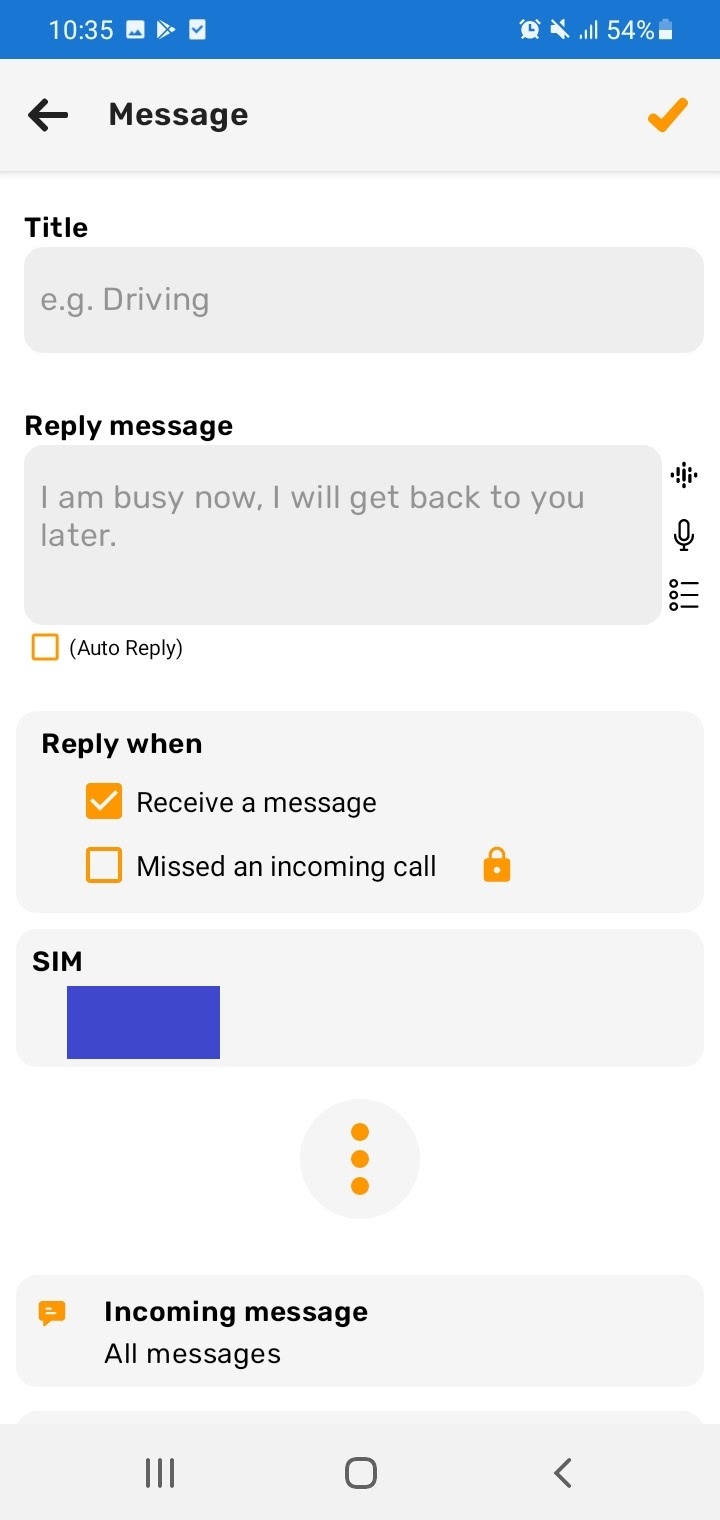
Android risposta automatica su Non disturbare?
Android non supporta la risposta automatica in modalità Non disturbare. Tuttavia, può essere fatto attraverso l’applicazione Do It Later.
Quando si imposta la risposta automatica in app, si ottiene anche la possibilità di risposta automatica solo se Non disturbare è abilitato sul dispositivo.
Basta selezionare la casella di controllo corrispondente per selezionare questa impostazione.
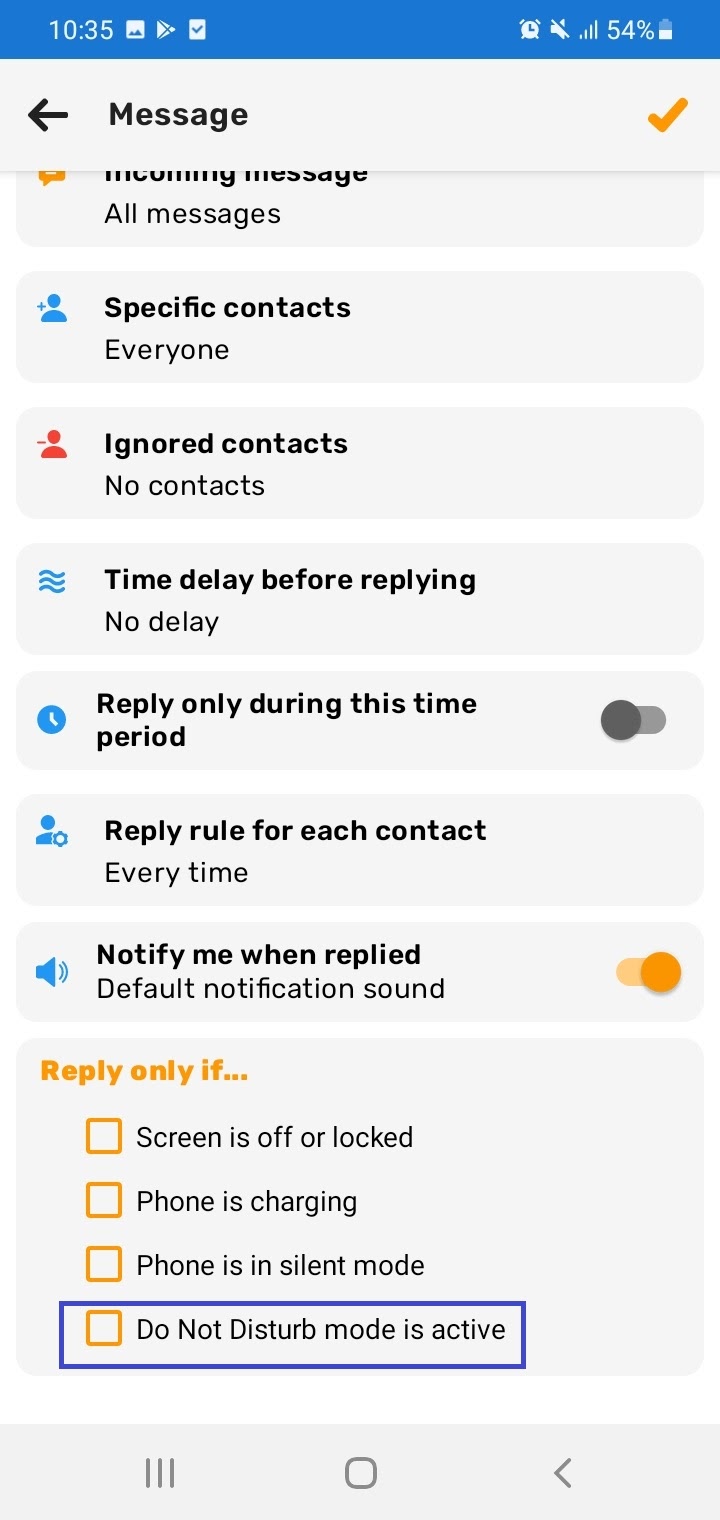
Come faccio ad attivare la risposta rapida su Android?
Una risposta rapida è un breve messaggio di testo che è possibile inviare al chiamante immediatamente quando non è possibile partecipare alla chiamata sul vostro smartphone Android.
Android offre inoltre la possibilità di personalizzare le risposte rapide, in modo da poter inviare un messaggio di testo diverso da quelli predefiniti al chiamante.
Per abilitare la risposta rapida sul tuo dispositivo Android, puoi seguire i passaggi seguenti:
- Aprire l’applicazione dialer.
- Tocca l’icona Impostazioni in alto.
- Vai a Impostazioni avanzate > Risposte rapide e attiva l’opzione Risposte rapide.
- È possibile visualizzare i 4 messaggi di risposta rapida predefiniti. Per modificarne uno, toccalo e inserisci il testo che desideri impostare come risposta rapida.
- Tocca OK.
Quando si riceve una chiamata, si tocca “Rispondi con messaggio” e si seleziona la risposta rapida che si desidera inviare al chiamante. Mentre nella schermata di chiamata, è anche possibile inviare un testo personalizzato al chiamante.
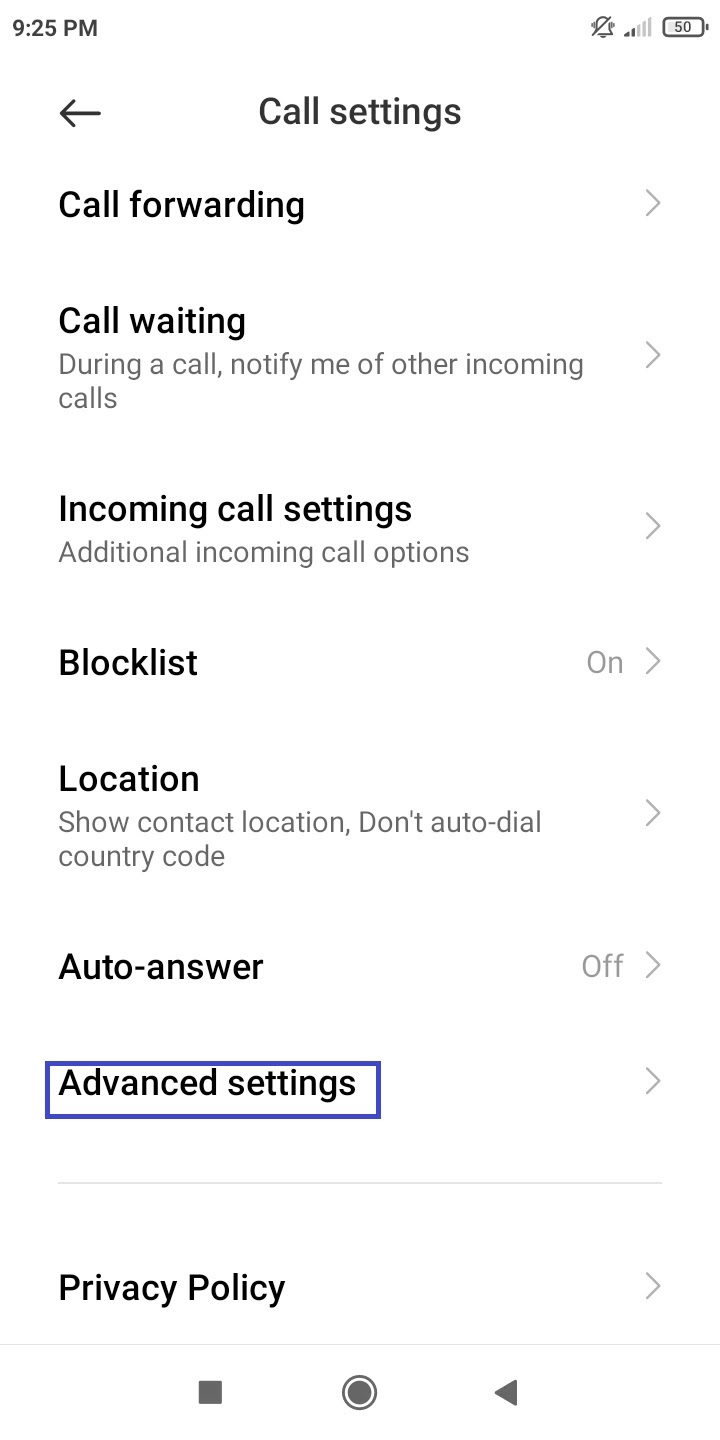
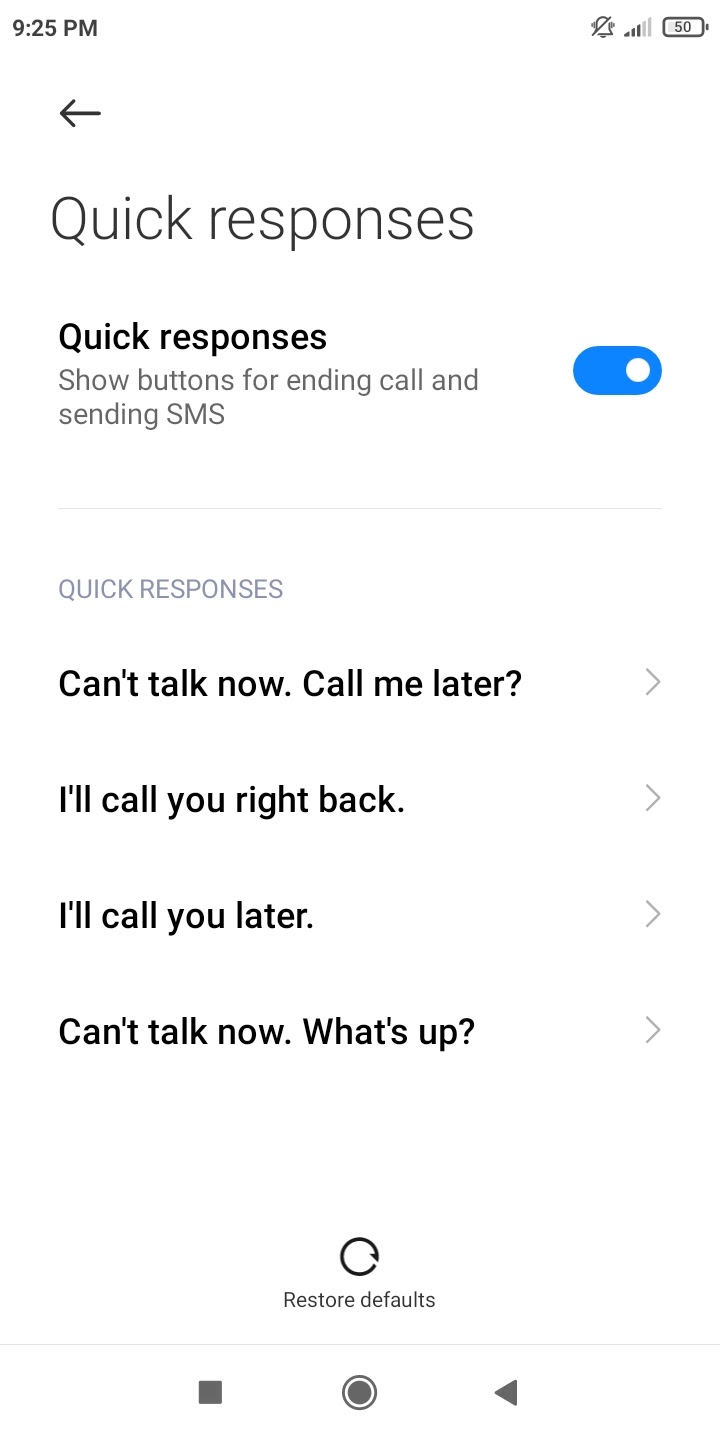
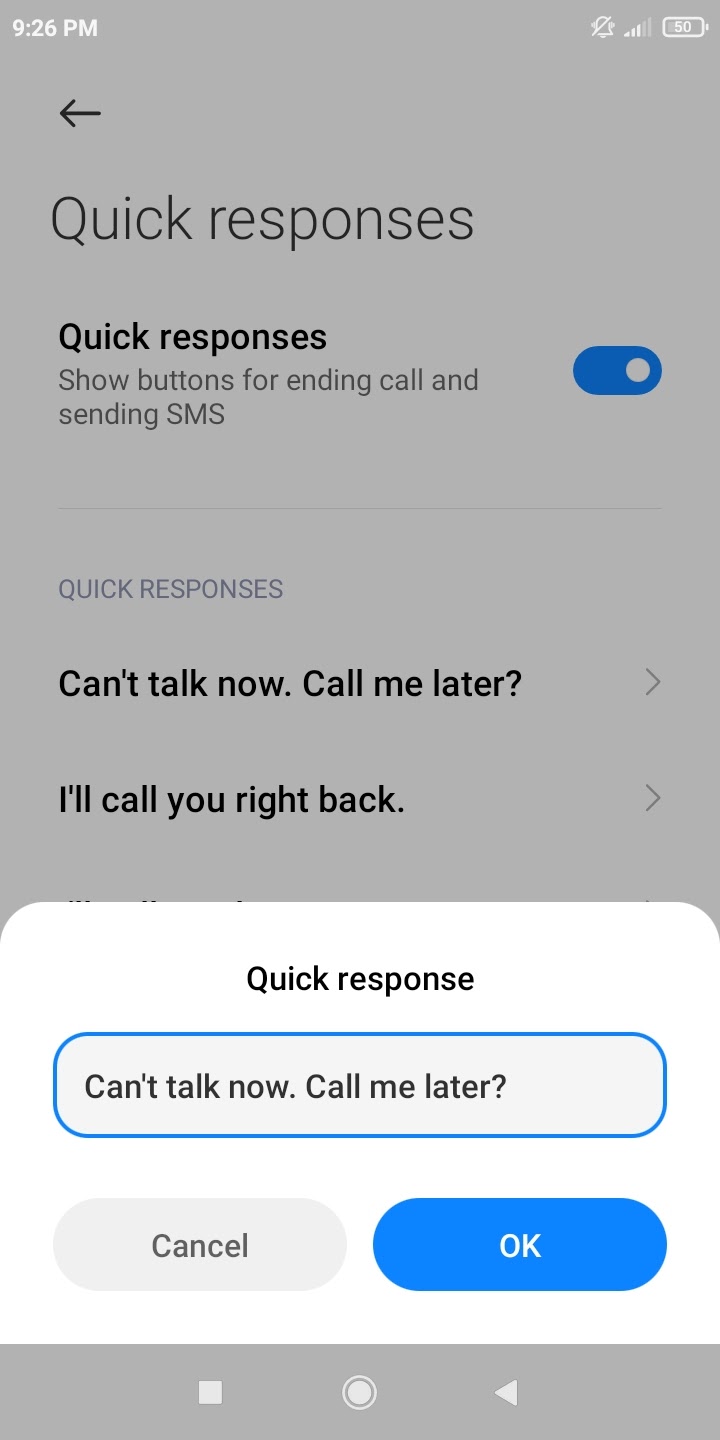
Come si usa quick response su Samsung Galaxy?
I telefoni Samsung Galaxy hanno un nome diverso per le risposte rapide, la funzione si chiama messaggi di declino rapido. La funzionalità è la stessa e funziona nel modo seguente:
- Apri l’app del telefono. Toccare tre punti.
- Selezionare Impostazioni dal menu visualizzato e toccare Messaggi di rifiuto rapido.
- Tocca Scrivi nuovo messaggio per creare un messaggio di testo personalizzato e, una volta fatto, tocca l’icona+. È inoltre possibile modificare i messaggi di rifiuto rapido predefiniti.
- Quando ricevi una chiamata in arrivo, scorri verso l’alto per visualizzare l’elenco dei messaggi di rifiuto rapido.
- Toccare il messaggio che si desidera inviare.
Il chiamante riceverà il messaggio nella posta in arrivo del messaggio di testo sul suo dispositivo.
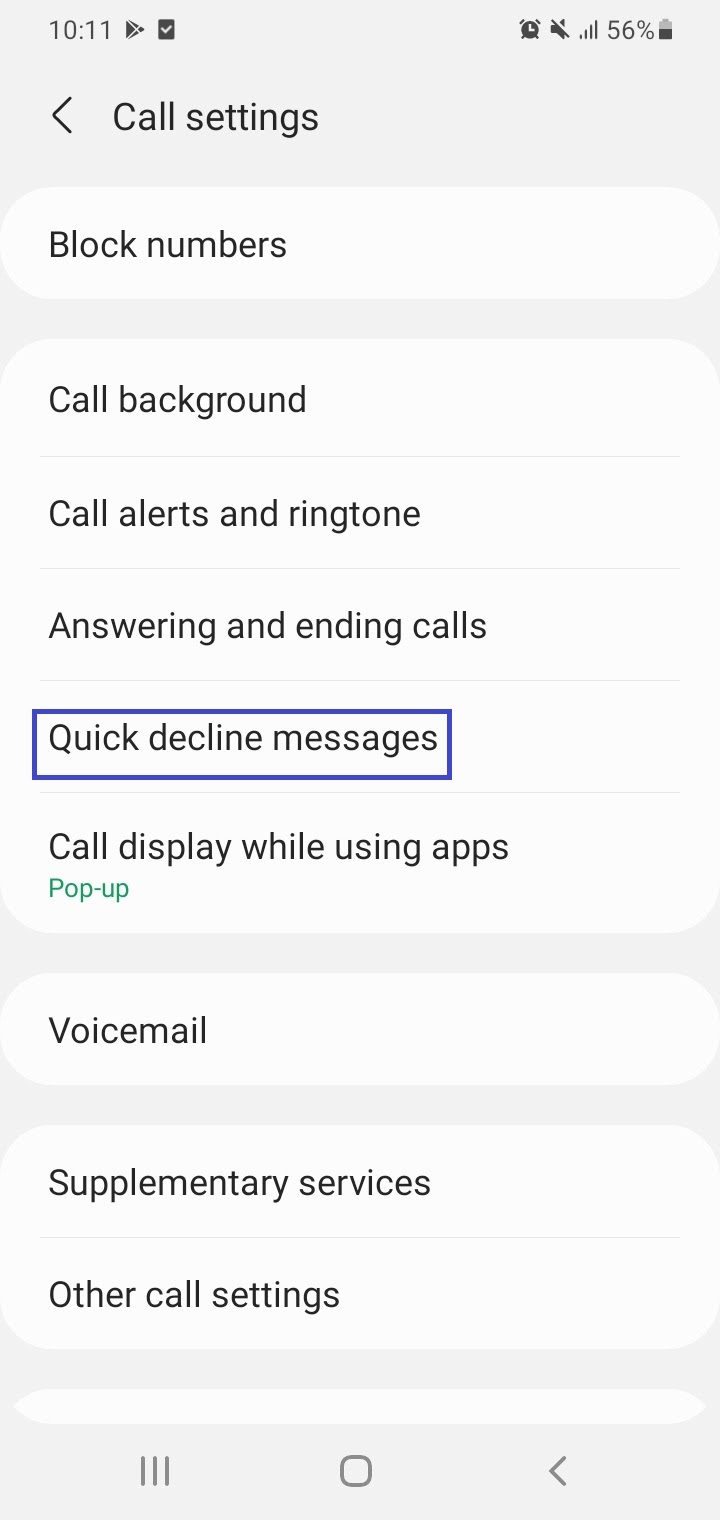
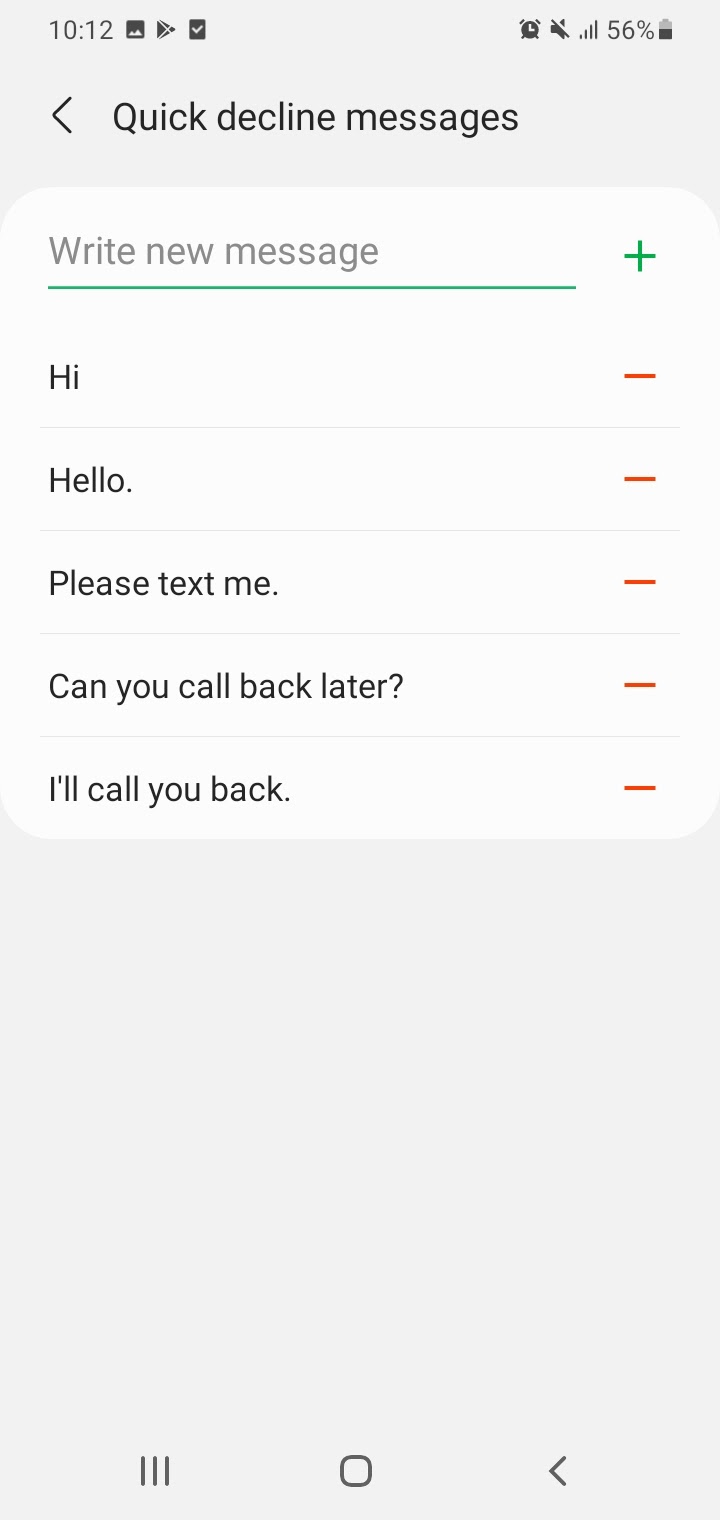
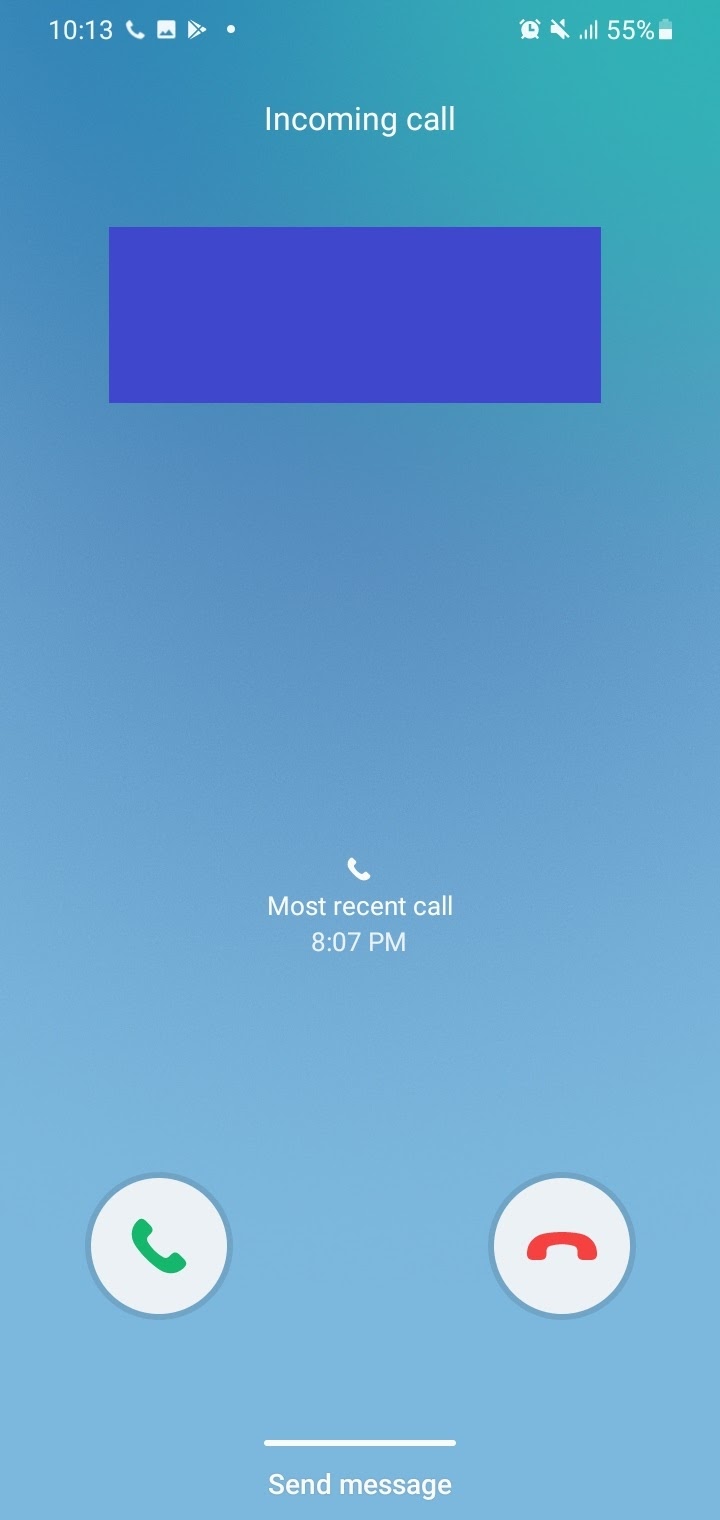
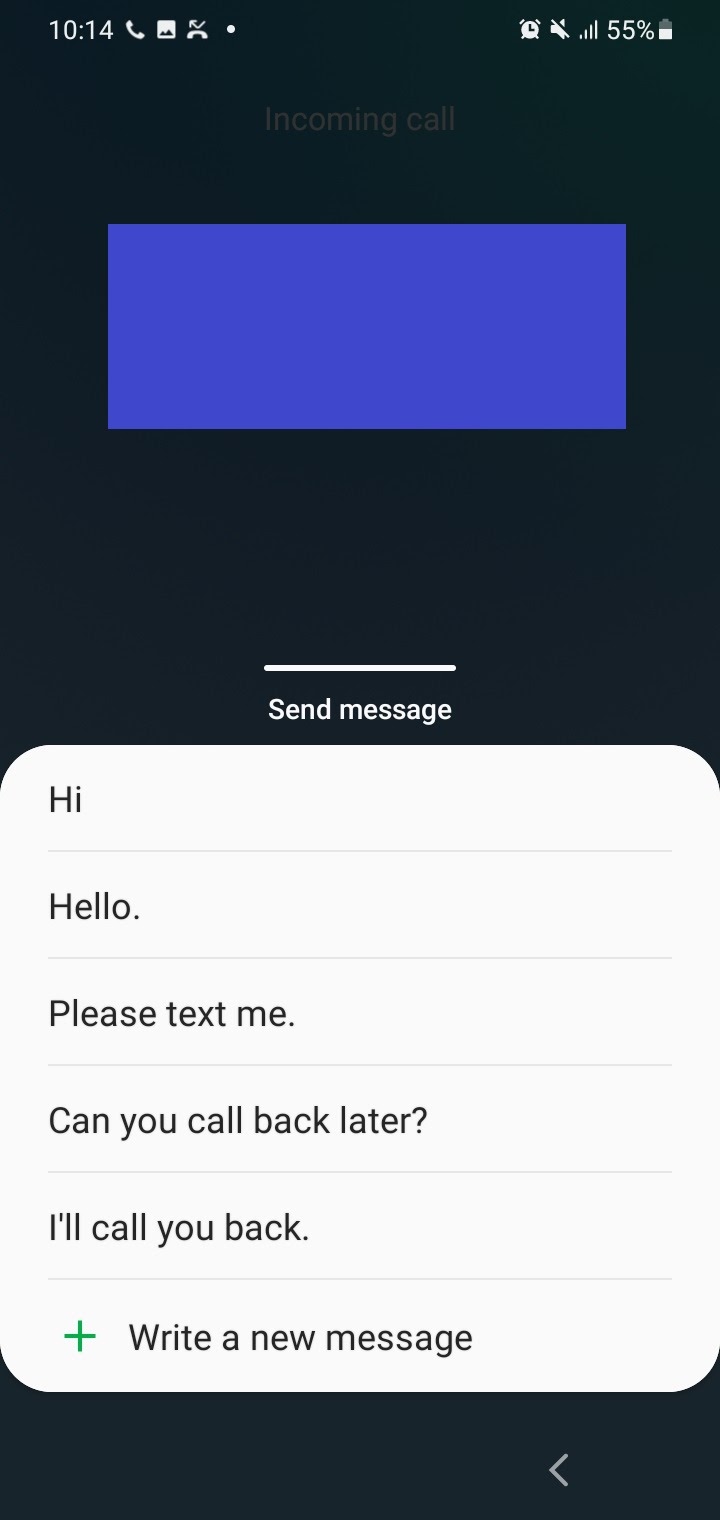
c’È una segreteria telefonica app per Android?
Lo scopo di una segreteria telefonica è quello di auto-rispondere alle chiamate, riprodurre una registrazione vocale per salutare un chiamante, e registrare il loro messaggio.
Android attualmente non dispone di tale funzionalità integrata, ma ci sono alcune applicazioni di segreteria telefonica disponibili, tra cui:
- Telman segreteria telefonica reale (disponibile dal Play Store)
- Segreteria telefonica per Android (disponibile come file APK)
Nota tuttavia che queste app potrebbero non funzionare correttamente sul tuo dispositivo poiché non sono state aggiornate da un po’. Assicurati di testarli sul tuo dispositivo prima di utilizzarli regolarmente.
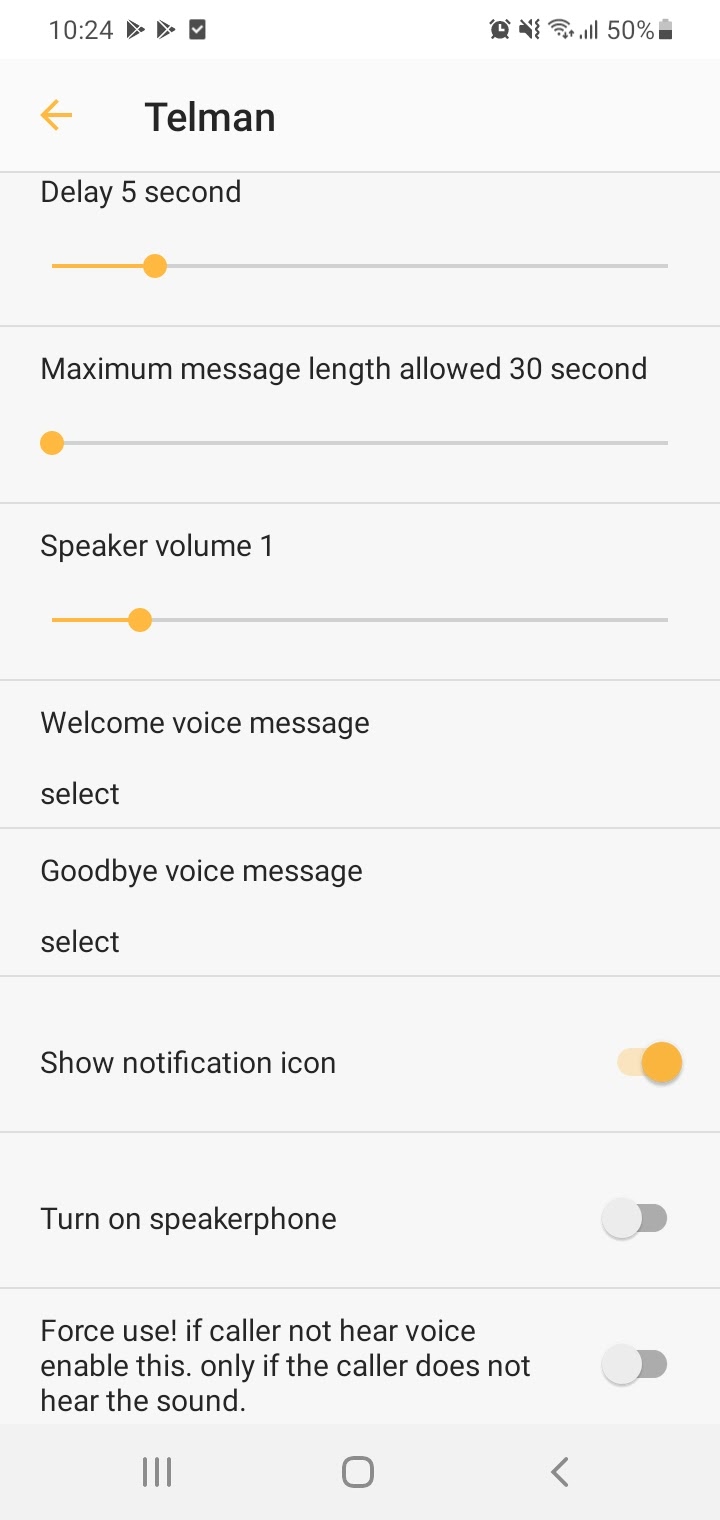
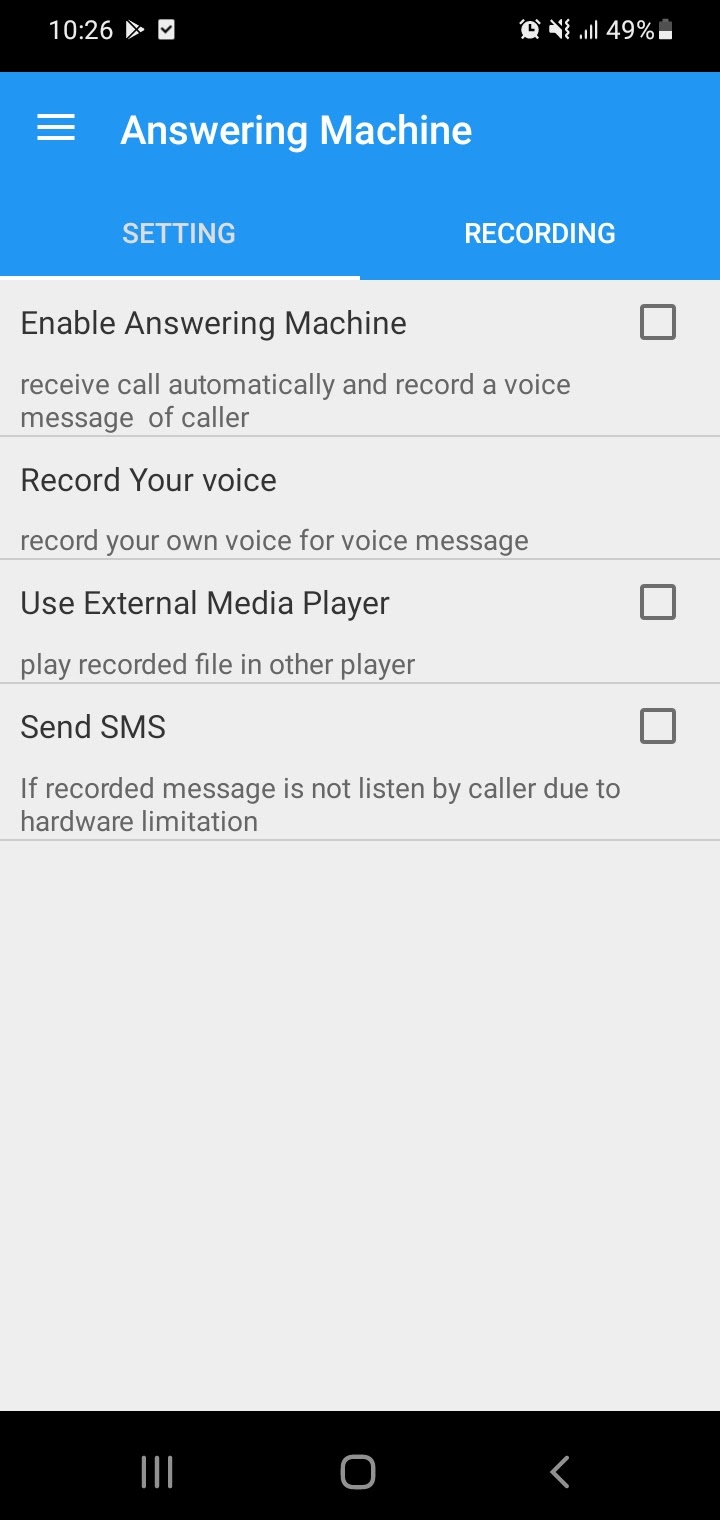
C’è un’applicazione voicemail gratuita per Android?
In contrasto con le applicazioni segreteria telefonica, troverete una varietà di applicazioni di posta vocale che sono gratuiti, come ad esempio:
- YouMail
- Google Voice
- InstaVoice
- My Visual Voicemail
Google Voice è una scelta consigliata in quanto fornisce un numero di telefono per chiamate, messaggi e messaggi vocali.
L’applicazione consente di gestire i messaggi vocali ovunque ci si trovi (ad esempio a casa o al lavoro) e offre trascrizioni voicemail di buona qualità che possono essere inviati alla tua email.
Uno svantaggio di Google Voice è che è solo negli Stati Uniti. se non sei negli Stati Uniti, sei fuori di fortuna – avrete bisogno di guardare alternative applicazioni di segreteria telefonica gratuita.
Che cosa è auto-risposta sul telefono?
Auto-risposta è la capacità sul telefono per rispondere automaticamente alle persone che tentano di contattare l’utente senza la necessità di prendere il telefono.
Questo può essere utile per far sapere ad altre persone che al momento non è possibile ricevere una chiamata. Si invia loro una risposta automatica, di solito sotto forma di un messaggio, per far loro sapere che non si è disponibili al momento e che dovrebbero contattarti in seguito.
Alcune situazioni in cui la risposta automatica può essere utile includono:
- Quando si è alla guida
- Quando sei impegnato in una riunione o di lavoro
- Quando siete su una vacanza
Come ottenere auto-capacità di risposta su Android
La piattaforma Android non ha il built-in capacità di auto-rispondere; è stato reso possibile attraverso l’app dal Play Store.
Queste applicazioni possono aiutare a non solo auto-risposta ai messaggi di testo e chiamate perse/respinte, ma anche su applicazioni di messaggistica sociale come WhatsApp e Facebook Messenger.
Esempi di popolari applicazioni di risposta automatica per la messaggistica sociale sono Do It Later e WhatAuto-Reply App.
Android Auto di Google è dedicato alla guida solo e consente di auto-rispondere ai messaggi di testo con un tocco.
L’opzione per personalizzare la risposta automatica è stata eliminata nell’app, quindi ora puoi inviare solo una risposta predefinita (sto guidando in questo momento) durante la guida.
Come faccio a inviare automaticamente messaggi quando una chiamata viene persa?
A partire da ora, non esiste alcuna funzione integrata nei dispositivi Android o Samsung Galaxy che consente di inviare automaticamente messaggi di testo in risposta a una chiamata persa.
Si può certamente inviare messaggi di testo automaticamente quando una chiamata viene persa attraverso il Do It Later app.
Quando si imposta la risposta automatica, è necessario selezionare l’opzione di rispondere alle chiamate perse nell’app. Si noti che è necessario eseguire l’aggiornamento alla versione premium per sbloccare questa funzione.
Come si fa a trovare le impostazioni di chiamata su Android?
Ecco due metodi per accedere alle impostazioni di chiamata su Android:
Tramite Dialer app
- Aprire il dialer o telefono app.
- Tocca tre punti a destra > tocca Impostazioni nel menu che appare (ad esempio dispositivi Samsung Galaxy).
In alcuni dispositivi Android (ad esempio Xiaomi Redmi), è possibile toccare tre linee in basso a sinistra o l’icona Impostazioni in alto per accedere alle impostazioni di chiamata.
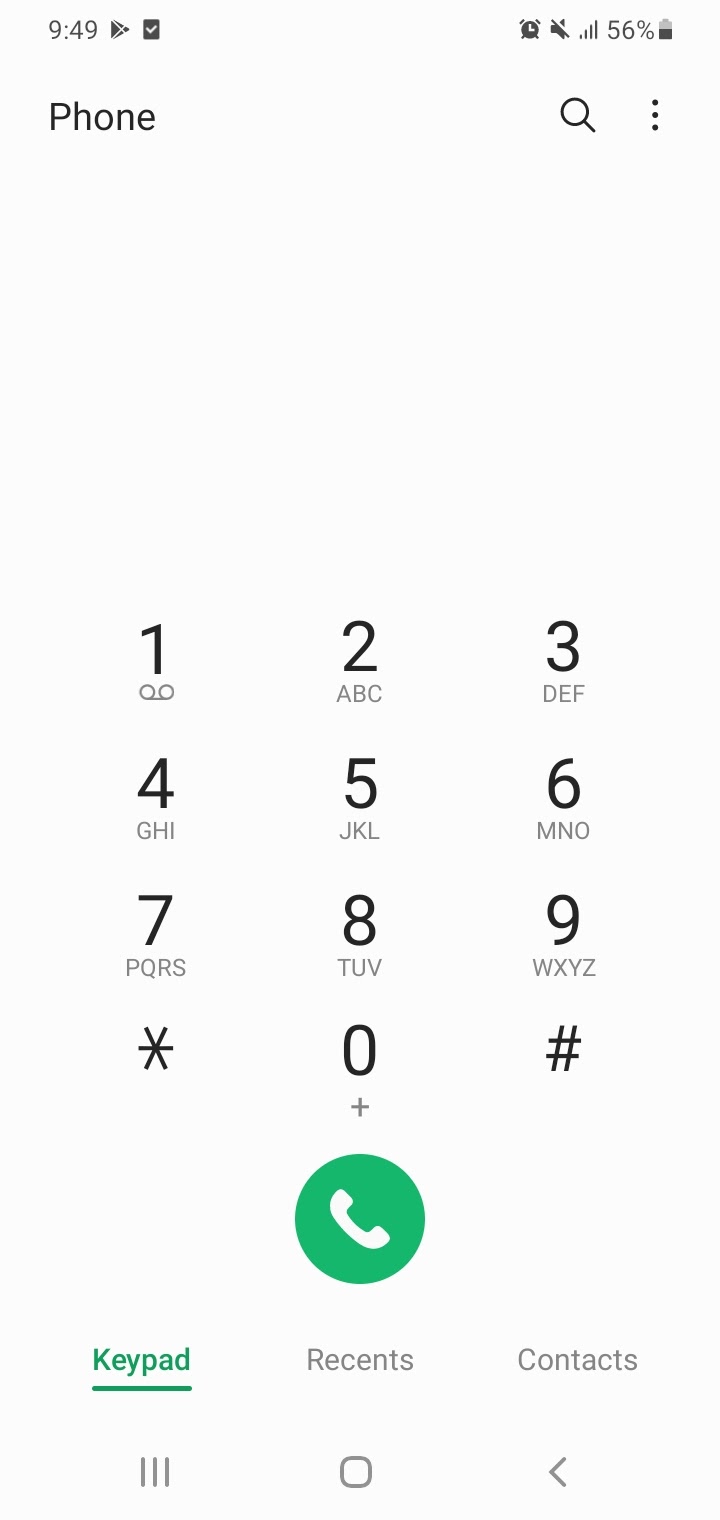
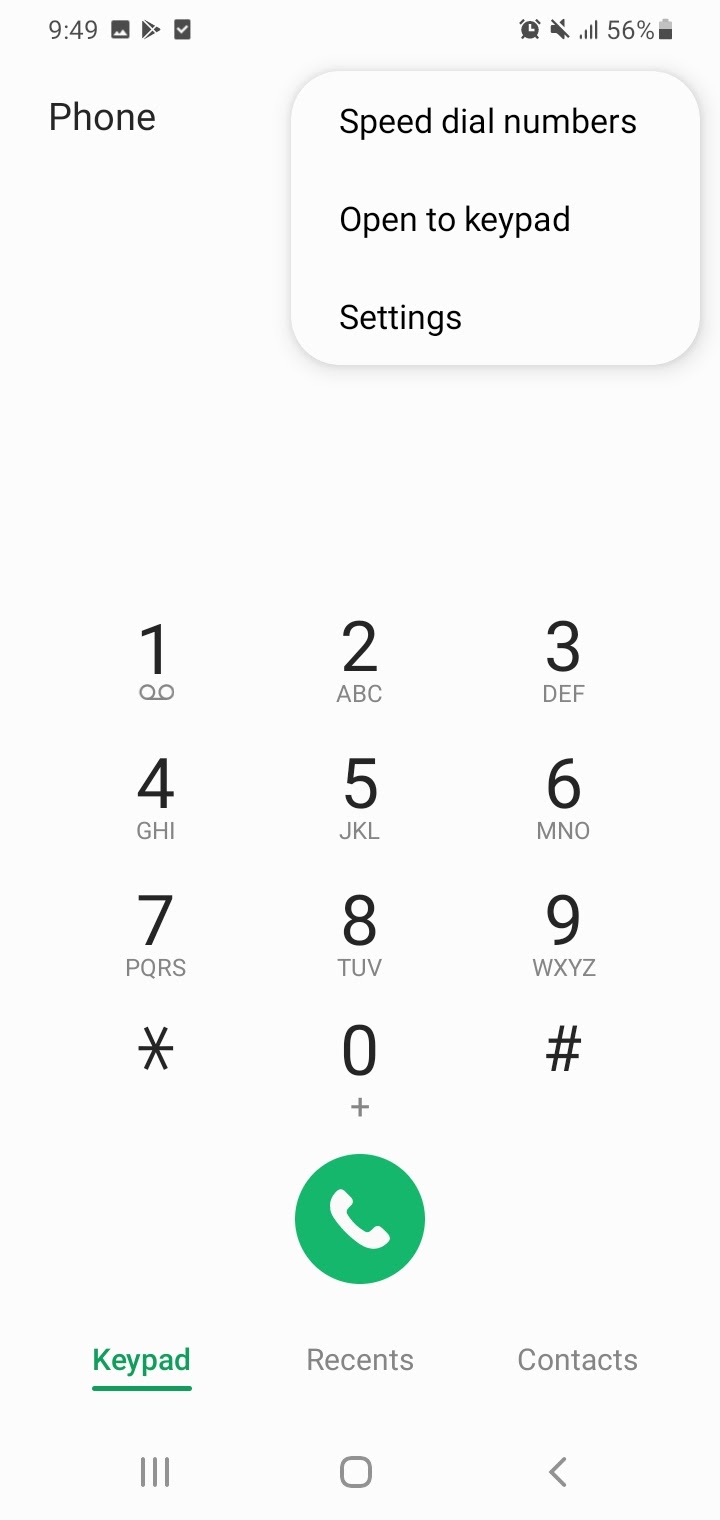
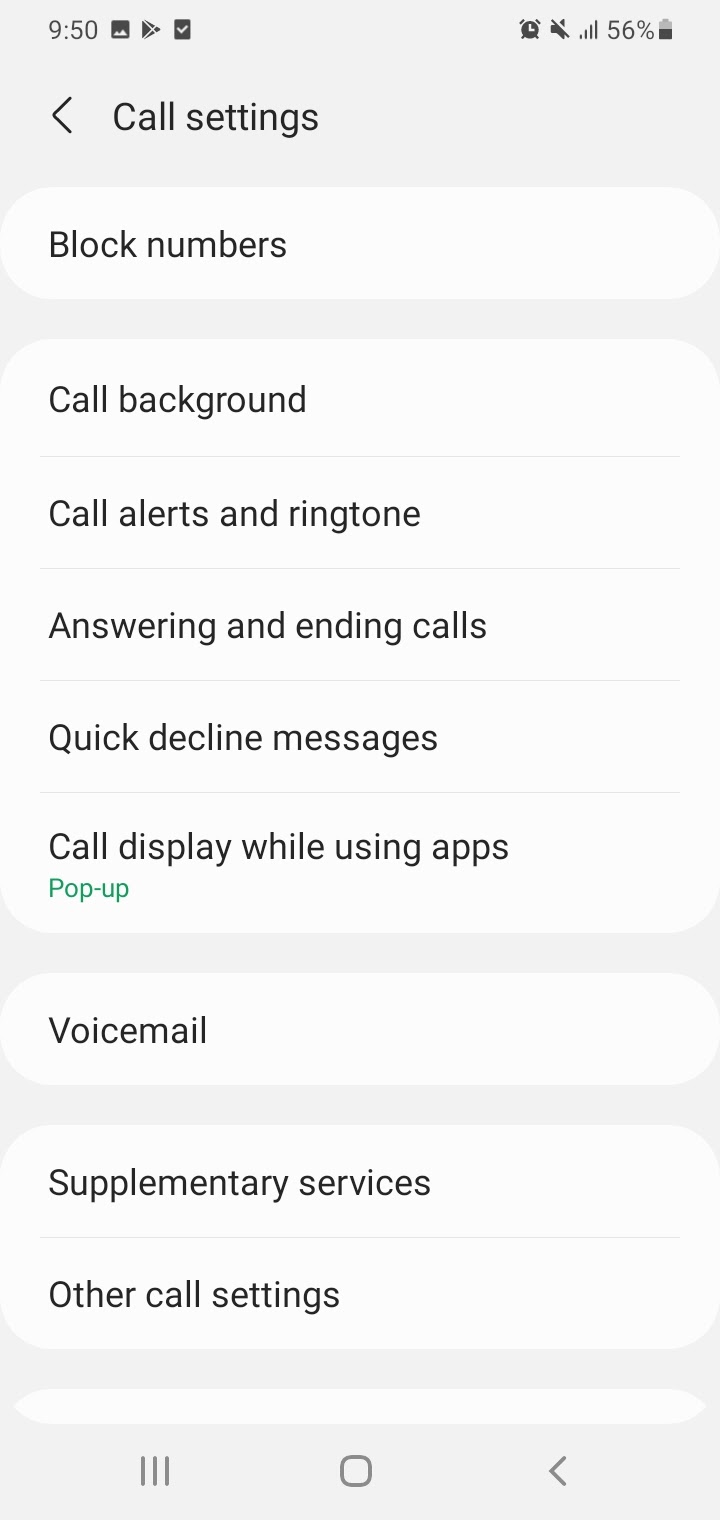
Via delle impostazioni di Android
Nella maggior parte dei dispositivi Android, è possibile trovare le impostazioni di chiamata come segue:
- Apri Impostazioni e digita “chiama” nella barra di ricerca
- I risultati includono le impostazioni di chiamata, toccalo per accedere alle impostazioni di chiamata.
Le impostazioni di chiamata sui dispositivi Android offrono diverse opzioni per le chiamate, ad esempio impostazioni suoneria e vibrazione, visualizzazione delle chiamate, ecc.